您是否要在Mac上从删除PDF文档页面?这可能很有难度。过去,您需要先将这些文件转换为其他可编辑格式才能删除页面。但幸运的是,如果使用正确的PDF文档编辑软件,就不需要那么繁琐的过程,无需先进行转换,您就可以轻松地从Mac上的删除PDF文档页面,这样一来可以节省很多时间。
一些PDF软件程序是免费的。例如,Mac系统上有内置的预览软件,您可以轻松地删除PDF文档页面。但是,如果您想要更多实用功能,并愿意花一点钱来获取最棒的功能,那么PDFelement是一个不错的选择。
如何在Mac上删除PDF文档页面?
PDFelement能够满足您所有PDF文档的更改需求。下载并安装此软件后,即可开始使用。以下是使用PDFelement从Mac上的删除PDF文档页面的步骤。
1.打开PDF文档
在计算机上成功安装软件后,单击“打开文件”以导入要从中删除页面的PDF文档。
2.使用“整理页面”功能
点击右上角的“整理页面”按钮,查看页面管理工具,选择“删除”。此时将出现一个提示符,您可以在其中选择要删除的特定页面或页面范围。
3.在Mac上“删除”PDF文档页面
选择一个页面或同时选择多个页面,选定要删除的页面或页面范围后,单击“删除”以删除页面。
4.保存
删除这些页面后,您可以注释、突出显示或对文档进行任何想做的更改。完成后,单击“文件”>“保存”以保存所做的修改。
不要把PDF文档变成你的负担,使用PDFelement,您可以解决PDF文档的所有问题。它是有效、高效、价格合理的软件!
使用PDFelement,您可以删除PDF文档页面,同时文档的其余部分不会被影响。只需单击几下,即可快速轻松地完成此操作。除此之外,您还可以插入、裁剪、拆分、旋转或合并页面。另外该软件也有几种工具用于标记PDF,您可以添加便签、突出显示、添加或删除下划线供以后查看。您还可以将PDF文档转换为其他格式,反之亦然。
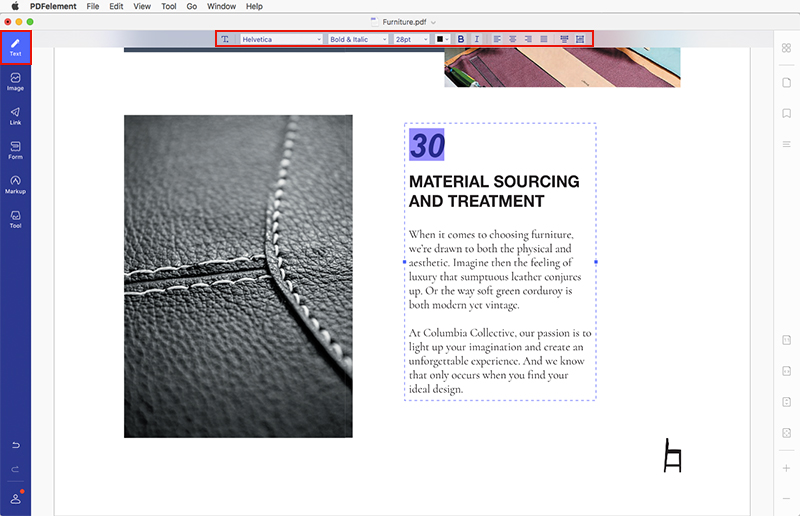
PDFelement是一款出色的工具,您可以快速安全地创建出色的PDF文档和表单-价格实惠!它具有独特的功能,例如:
l 具备强大的编辑和注释工具
l 可轻松高效地数据提取
l 可轻松地将文档从一种格式转换为另一种格式,反之亦然
l 与最新的macOS 10.14 Mojave高度兼容
l 可删除、提取PDF文档页面
l 可轻松填写和签署PDF表单


